Nisan ayında güncellendi 2024: Optimizasyon aracımızla hata mesajları almayı bırakın ve sisteminizi yavaşlatın. şimdi al Bu bağlantıyı
- Indirin ve yükleyin onarım aracı burada.
- Bilgisayarınızı taramasına izin verin.
- Araç daha sonra Bilgisayarını tamir et.
MS Excel, kullanıcıların Outlook e-postalarına Excel dosyaları eklemesine izin veren kullanışlı bir ek seçeneği içerir. Bu, kullanıcıların e-postalarına e-tablo dosyaları eklemelerine ve doğrudan Excel içinden göndermelerine olanak tanır. Bu, Outlook ve Excel'i sorunsuz bir şekilde entegre eden bir seçenektir.
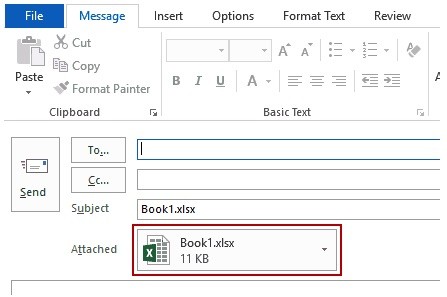
Ancak, bazı kullanıcılar Excel'de yazılım destek forumlarında genel bir e-posta hatası bildirmiştir. Bu hata iletisi, kullanıcılar e-tablo eklemeye çalıştığında oluşabilir Outlook e-postaları Excel'den.
Sonuç olarak, isteğin "Ek olarak gönder" özelliğini kullanarak Excel dosyalarını e-posta iletilerine ekleyemezler. Yaygın e-posta hatasını çözmek için bazı olası çözümler aşağıda verilmiştir.
Mevcut Bir Dosya Ekle
Gerçek dosyayı eklemek kolaydır. Nesneyi eklemek istediğiniz e-tablo hücresini tıklayın. Ekle sekmesini seçin. Nesne iletişim kutusunu açmak için Metin grubunda Nesne'yi tıklatın. Dosyadan Oluştur sekmesini seçin. Gözat düğmesini tıklayın ve eklemek istediğiniz dosyayı bulun. Seçmek için dosyayı tıklayın ve Ekle düğmesini tıklayın.
Bu noktada dosyayı tamamladınız, ancak yine de dosyaya nasıl erişmek istediğinize karar vermeniz gerekiyor. Dosyanın içeriğini e-tabloya eklemek istiyorsanız Dosyaya bağla onay kutusunu seçin. Dosyaya bağlı bir sembol eklemek için Sembol Oluştur kutusunu işaretleyin. İşlemi tamamlamak ve dosyayı eklemek için Tamam'ı seçin.
MSMAPI32.DLL dosyasını silin
- Bu, Windows 1709 Creators'ın 10 güncellemesinden sonra kullanıcılar için genel e-posta hatası sorununu çözen nispeten eski bir çözümdür. Her şeyden önce, Outlook ve Excel'in çalışmadığından emin olun.
- Dosya gezginini açın (Windows tuşu + kısayol tuşuna E basın).
- Dosya gezgininde bu yolu açın: C: Program Dosyaları (x86) Paylaşılan Dosya SystemMSMAPI1043MSMAPI32.DLL.
- MSMAPI32.DLL dosyasını seçin.
- Sil düğmesine basın.
Nisan 2024 Güncellemesi:
Artık bu aracı kullanarak, sizi dosya kaybına ve kötü amaçlı yazılımlara karşı koruma gibi bilgisayar sorunlarını önleyebilirsiniz. Ek olarak, bilgisayarınızı maksimum performans için optimize etmenin harika bir yoludur. Program, Windows sistemlerinde oluşabilecek yaygın hataları kolaylıkla düzeltir - mükemmel çözüm parmaklarınızın ucundayken saatlerce sorun gidermeye gerek yoktur:
- 1 Adım: PC Onarım ve Doktoru İndirme Aracı'nı indirin (Windows 10, 8, 7, XP, Vista - Microsoft Altın Sertifikalı).
- 2 Adımı: “Taramayı Başlat”PC sorunlarına neden olabilecek Windows kayıt defteri sorunlarını bulmak için.
- 3 Adımı: “Hepsini tamir et”Tüm sorunları düzeltmek için.
Bir e-posta iletisinin gövdesi olarak gönder
Excel kullanıyorsanız, dosyanızı bir ek olarak değil, e-posta mesajının asıl içeriği olarak gönderebilirsiniz. Bunu yapmak için, önce DeepL'nin erişim çubuğuna "E-posta Alıcılarına Gönder" komutunu eklemelisiniz. Komutların nasıl ekleneceğine ilişkin talimatlar için Erişim Çubuğunu Özelleştirme DeepL bölümüne bakın.
Dosyanızı bir e-posta iletisinin gövdesi olarak göndermek için şu adımları izleyin:
- Göndermek istediğiniz dosyayı açın.
- Hızlı Erişim Araç Çubuğu'nda, E-posta iletisini açmak için QAT E-Posta Alıcılarına Gönder simgesini tıklatın. Klasörünüz iletinin gövdesinde görünür.
- Alıcıların diğer adlarını girin, iletinin konusunu ve gövdesini gerektiği gibi değiştirin ve Gönder'i tıklayın.
"Ek olarak gönder" özelliğini kullanmayın.
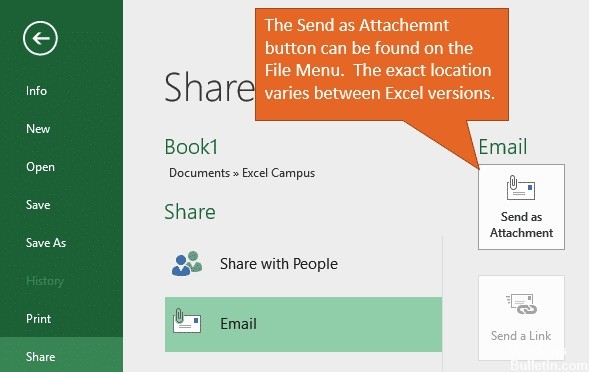
Excel, mevcut dosyayı yeni bir E-Posta'ya eklemenize izin veren "Ek olarak gönder" adlı yerleşik bir işleve sahiptir. Bu e-posta, Outlook'ta veya varsayılan e-posta programınızda oluşturulabilir.
"Ek Olarak Gönder" düğmesini "Dosya" menüsünde bulabilir veya DeepL'nin erişim çubuğuna (QAT) ekleyebilirsiniz.
Bu, dosyayı bir e-postaya eklemenin hızlı bir yoludur, ancak kullanmayın.
Neden kullanmamalıyım?
Bundan kaçınmanın birkaç nedeni vardır:
- Ekledikten sonra dosyada değişiklik yapamazsınız. Office'in bazı sürümlerinde, dosyayı Excel'de de düzenleyemezsiniz. Dosyayı göndermeden önce her zaman dosyada değişiklik yapmam veya ekran görüntüsü almam gerekiyor.
- Web tarayıcınızda Gmail veya Yahoo Mail gibi bir e-posta uygulaması kullanıyorsanız bu çalışmaz.
- Yalnızca bir e-postaya dosya eklemek için çalışır.
- Yalnızca yeni e-postalar için çalışır. Genellikle bir yanıta bir dosya eklerim.
Yinelenen Office Uygulamalarını Kaldırma
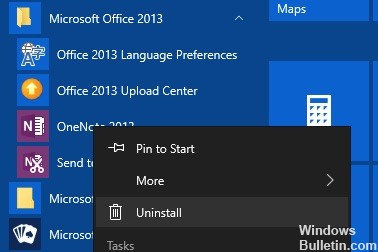
Hata Genel posta hatasına genellikle MS Office uygulamalarının yinelenen sürümlerinin yüklenmesi neden olur. Bazı kullanıcılar, yenilerinin yanı sıra MS Office uygulamalarının eski sürümlerini de yüklemiş olabilir. Bu nedenle, kopyalar MS Office'ten kaldırılarak çözülebilir.
Bunu yapmak için, Windows 10 Başlat menüsünü açın ve yinelenen Office uygulamalarının olup olmadığını görmek için içindeki Microsoft Office klasörünü tıklatın. Yinelenen Office yazılımını sağ tıklatın ve uygulamadaki geçerli Office sürümünüzle ilgili olmayan girdileri kaldırmak için Kaldır'ı tıklatın.
https://www.quora.com/How-do-I-attach-an-Excel-sheet-to-Gmail
Uzman İpucu: Bu onarım aracı, depoları tarar ve bu yöntemlerden hiçbiri işe yaramadıysa, bozuk veya eksik dosyaları değiştirir. Sorunun sistem bozulmasından kaynaklandığı çoğu durumda iyi çalışır. Bu araç, performansı en üst düzeye çıkarmak için sisteminizi de optimize eder. tarafından indirilebilir Burayı tıklatarak

CCNA, Web Geliştirici, PC Sorun Giderici
Ben bir bilgisayar tutkunuyum ve pratik bir IT Professional'ım. Bilgisayar programlama, donanım sorunlarını giderme ve onarım konularında yıllarca deneyimim var. Web Geliştirme ve Veritabanı Tasarımı konusunda uzmanım. Ayrıca Ağ Tasarımı ve Sorun Giderme için CCNA sertifikam var.

